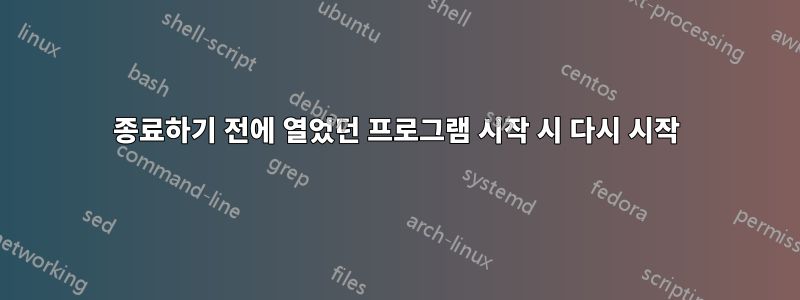
다시 시작/종료하기 전에 열린 응용 프로그램을 저장하고 로그인하자마자 열 수 있는 옵션을 제공하는 일종의 도구나 방법이 필요합니다. 이러한 종류의 기능은 MacOS에서 사용할 수 있습니다. 저는 Gnome 데스크탑 환경에서 Ubuntu 19.04를 사용하고 있습니다.
답변1
문제는 좋은 해결책이 없을 수도 있다는 것입니다. 실망시켜드려 죄송합니다. 상황을 설명하는 솔직한 답변이 답변이 없는 것보다 낫습니다.
이전 버전의 Gnome에서는 세션을 저장하는 옵션을 활성화할 수 있습니다. 그런 다음 로그아웃 시 열려 있는 애플리케이션이 저장되고 다음 로그인 시 다시 실행됩니다. 이 기능은 항상 안정적으로 작동하지 않아 삭제되었습니다.
현재는 떠난 곳에서 계속할 수 있는 효과를 얻으려면 컴퓨터를잠모드 또는동면하다방법. 잠은 모든 것이 기억에 남아 있다는 것을 의미합니다. 그런 다음 컴퓨터는 초저전력 모드로 들어가 메모리에 전원을 공급하여 콘텐츠를 보호합니다. ~ 안에동면하다모드에서는 RAM의 내용이 스왑 파티션의 SWAP 메모리에 기록됩니다. 그런 다음 시스템의 전원이 완전히 꺼집니다. 시작 시 시스템은 이전 세션이 SWAP에 있는지 확인하고 이를 메모리에 복원합니다.
문제잠특히동면하다일부 하드웨어에서는 안정적으로 작동하지 않는다는 것입니다. 특히 이것이 문제가 된다동면하다, Ubuntu에서는 기본적으로 최대 절전 모드가 비활성화되어 있습니다. 그러나 행운을 누릴 기회가 더 많습니다.잠방법. 그것이 하드웨어에서 잘 작동한다면 만족스러울 것입니다. 노트북은 배터리가 소진되기 전까지 몇 주 동안 절전 모드에 있을 수 있습니다. 컴퓨터를 오랫동안 사용하지 않는다면 이러한 경우에는 컴퓨터를 완전히 종료하는 것이 좋습니다.
이것이 항상 잘 작동하지 않는 이유는 실제로 보다 일반적인 의미에서 Linux를 괴롭히는 것입니다. 하드웨어 제조업체는 전원 관리를 위해 독점 시스템을 사용하거나 Linux 개발자가 이를 지원할 좋은 문서가 없도록 독점 방식으로 구현합니다.
답변2
이제 일부 노트북은 S0 저전력 대기라고도 하는 "최신 대기"를 수행할 수 있습니다. 이는 Apple의 뚜껑 닫힘/열림 대기 상태와 유사한 놀라운 전원 상태입니다.
그러나 노트북에는 호환 가능한 BIOS S0 상태가 있어야 합니다. 노트북 모델명을 확인하셔야 합니다. 불행하게도 나는 지금까지 이 기능을 갖춘 마더보드 데스크탑을 본 적이 없습니다.
나는 당신에게 몇 가지 독서를 제안하고 싶습니다:
답변3
다음은 귀하에게 도움이 될 수 있는 확장 프로그램입니다. Xorg에서만 작동합니다.
https://github.com/Speedflyer689/reopen_windows-gnome_extension
답변4
검색 상자에 "dconf editor"를 입력하기 시작합니다. "dconf Editor" 항목이 표시되면 아이콘을 클릭하여 도구를 시작합니다.
"dconf Editor" 창에서 왼쪽 창의 "org" 옆에 있는 오른쪽 화살표를 클릭하여 트리의 해당 분기를 확장합니다.
'org'에서 'gnome' 옆에 있는 오른쪽 화살표를 클릭하세요.
"gnome"에서 "gnome-session"을 클릭합니다. 오른쪽 창에서 "auto-save-session" 확인란을 선택하여 옵션을 켭니다.
창의 왼쪽 상단에 있는 "X" 버튼을 클릭하여 "dconf 편집기"를 닫습니다.
소스:오래되었지만...


